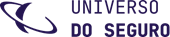Tecnologia permite automatizar tarefas rotineiras com poucos cliques e comandos em linguagem natural, ajudando profissionais a focarem em atividades mais estratégicas
Em um ambiente de trabalho cada vez mais dinâmico, profissionais
Lançado em novembro de 2019 como parte da plataforma Microsoft Power Platform, o Power Automate foi criado com o objetivo de democratizar a automação de processos, permitindo que qualquer profissional, mesmo sem conhecimento de programação, possa criar fluxos de trabalho automáticos entre diferentes aplicativos e serviços. A ferramenta funciona com uma interface visual baseada em lógica de “gatilhos” e “ações”, em que o usuário escolhe um evento que inicia o fluxo (como o recebimento de um e-mail) e define o que deve acontecer em seguida (como salvar o anexo em uma pasta do OneDrive). Não é necessário saber programar: basta arrastar e soltar componentes ou usar comandos em linguagem natural com o auxílio do Copilot, que interpreta o pedido e sugere o fluxo ideal.
O Power Automate está disponível em duas versões. A gratuita é voltada para uso pessoal, permite criar fluxos simples com conectores básicos e pode ser acessada com uma conta Microsoft pessoal por meio do link https://flow.microsoft.
Veja como automatizar tarefas comuns do dia a dia para melhorar a produtividade no trabalho. Cada exemplo inclui um passo a passo para criação da tarefa dentro da interface da ferramenta:
-
Aprovação de documentos
Imagine um profissional que finaliza uma apresentação importante e precisa que seu gestor aprove o conteúdo antes de enviá-lo ao cliente. O processo pode envolver troca de e-mails, mensagens no Teams e lembretes manuais. Em meio a outras tarefas, acompanhar esse fluxo consome tempo e pode gerar atrasos. Com uso do Power Automate, esse processo se torna automático, ou seja, assim que o arquivo é salvo na pasta correta, ele poderá enviado para aprovação e o profissional recebe uma notificação quando houver resposta. Além de agilidade, o fluxo automatizado pode
Passo a passo:
- Acesse https://flow.microsoft.
com/pt-br/ e clique em “Criar”.
- Escolha “Fluxo automatizado” e selecione o gatilho “Quando um arquivo for criado em uma pasta do SharePoint”.
- Adicione a ação “Enviar solicitação de aprovação” e defina o destinatário.
- Adicione a ação “Postar mensagem no Teams” para notificar quando aprovado.
- Com o Copilot (versão paga), digite: “Crie um fluxo que envie arquivos da pasta X para aprovação do gerente e me avise no Teams quando ele responder.”
-
Organização de reuniões
Após uma reunião, é comum que as pessoas saiam com tarefas para executar depois da conversa. Nesse caso, ,a IA pode gerar atas e enviar o resumo automaticamente por e-
Passo a passo:
- Crie um “Fluxo automatizado” com o gatilho “Quando uma reunião do Teams terminar”.
- Adicione a ação “Obter transcrição da reunião” (disponível em planos com Copilot).
- Adicione “Enviar e-mail com resumo” para os participantes.
- Prompt sugerido: “Crie um fluxo que resuma reuniões do Teams e envie por e-mail para os participantes.”
-
Atualização de planilhas
Um outro caso de uso é, um profissional que está organizando um evento decide criar um formulário para inscrições e, a cada nova resposta, precisa abrir um formulário, copiar os dados e colar na planilha de controle, o que torna a tarefa repetitiva e propensa a erros. Com a ferramenta de automatização, os dados poderão ser transferidos automaticamente para a planilha, mantendo tudo atualizado em tempo real.
Passo a passo:
- Crie um “Fluxo automatizado” com o gatilho “Quando uma resposta for enviada no Microsoft Forms”.
- Adicione a ação “Adicionar linha em tabela do Excel”.
- Escolha o arquivo e a aba onde os dados devem ser inseridos.
- Prompt sugerido: “Crie um fluxo que atualize a planilha de controle com respostas do Forms.”
-
Gestão de e-mails
Para lidar com um grande volume de e-mails, imagine que todo início de mês, um setor de vendas recebe dezenas de mensagens com relatórios de diferentes áreas. Para manter a organização, os profissionais envolvidos precisam arquivar cada mensagem e enviar uma resposta padrão confirmando o recebimento. O Power Automate pode identificar os e-mails com base no assunto, arquivá-los na pasta correta e enviar automaticamente a resposta, liberando o tempo de cada profissional para tarefas mais estratégicas, como a análise detalhada dos relatórios.
Passo a passo:
- Crie um “Fluxo automatizado” com o gatilho “Quando um novo e-mail chegar”.
- Adicione condição “Assunto contém ‘Relatório mensal’”.
- Adicione ações como “Mover e-mail para pasta” e “Responder com mensagem padrão”.
- Prompt sugerido: “Crie um fluxo que arquive e-mails com ‘Relatório mensal’ e envie uma resposta padrão.”
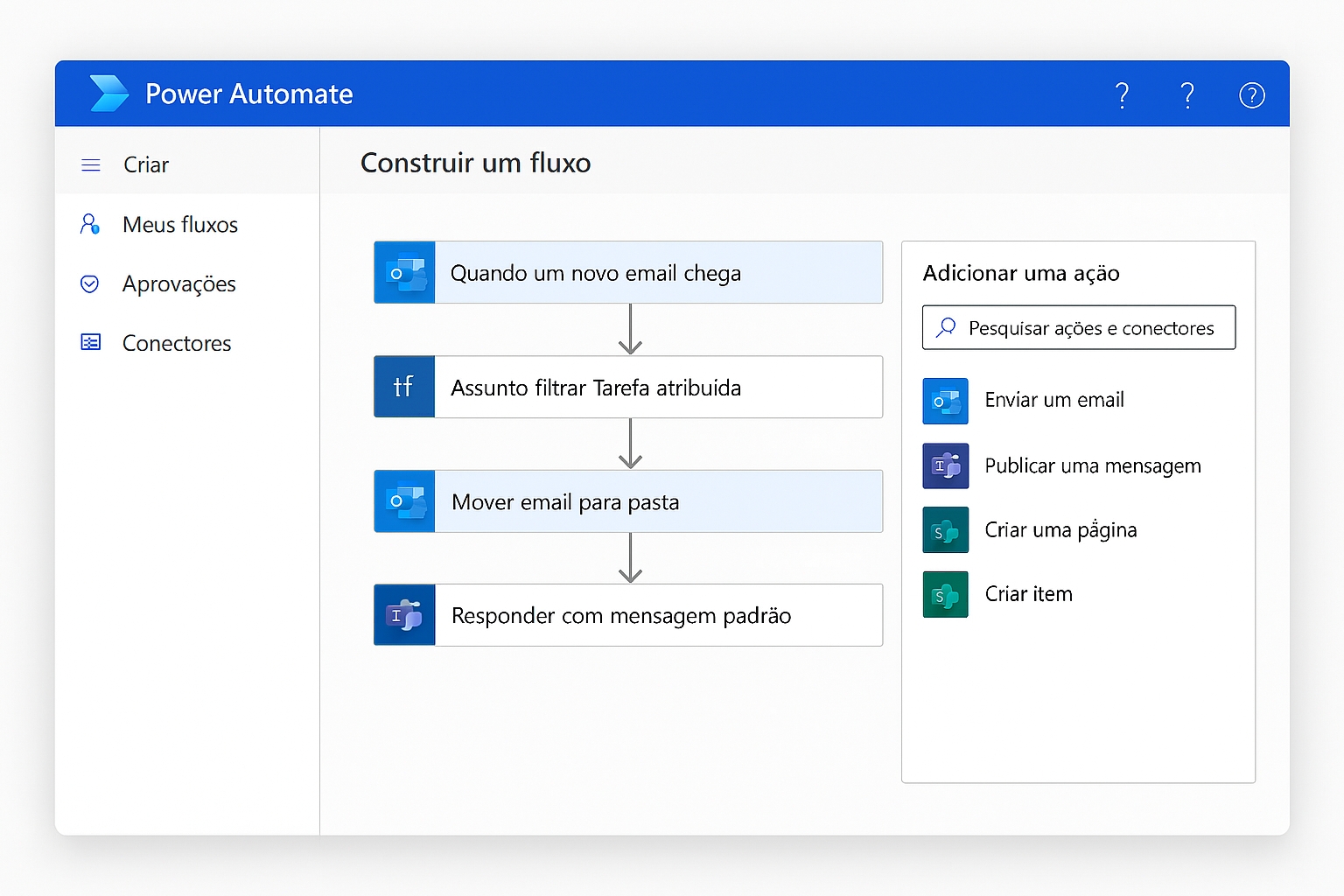
-
Notificações de tarefas
Para profissionais que gerenciam múltiplos projetos e precisam acompanhar prazos de entrega, esquecer uma tarefa que venceu ou que está prestes a vencer é uma situação que pode ser comum. Para auxiliar, o Power Automate pode verificar diariamente o status das tarefas e enviar alertas no Teams, ajudando-o a manter tudo sob controle.
Passo a passo:
- Crie um “Fluxo agendado” que verifique tarefas no Planner diariamente.
- Adicione condição “Data de vencimento menor que hoje”.
- Adicione ação “Enviar mensagem no Teams”.
- Prompt sugerido: “Crie um fluxo que me avise no Teams quando uma tarefa estiver atrasada.”
Esses fluxos são apenas alguns exemplos de automatizações que podem ser realizadas e, com o uso da IA, podem ser otimizados por qualquer profissional que esteja buscando aprimorar sua rotina, utilizando linguagem natural e sem depender de equipes técnicas ou conhecimento em programação.
Mais detalhes sobre os planos estão disponíveis aqui.